在 Excel 中自動篩選是個不錯的工具,不用寫程式即可以篩選出想要的內容。原始資料如下:
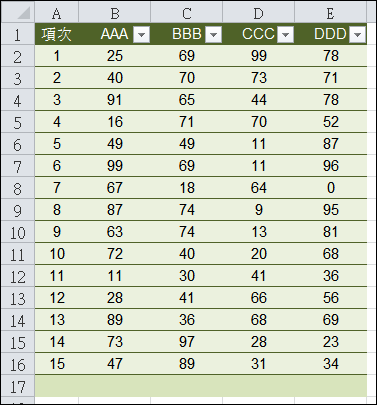
例如:在 AAA 欄位中篩選大於 50 的資料:
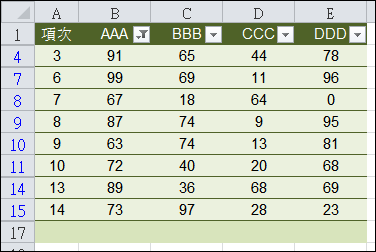
如果要將篩選後的內容再加以運算,例如要做加總(SUM):
儲存格B17:=SUM(B4:B15)
你會發現這是錯的結果,因為它把隱藏的資料也併入計算了。如果你只想計算非隱藏的資料,該如何處理?
例如,你要執行加總,可以選取儲存格B4:B17,按一下 Alt+= 鍵,Excel 自動產生一個公式:
儲存格B17:=SUBTOTAL(9,B4:B16)
其中的參數 9 是指要做加總運算。(其餘參數值,請參考下圖)
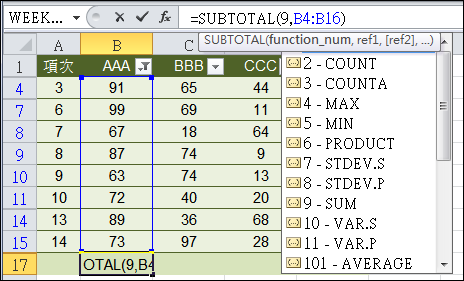
也就是說,在自動篩選中運算,要使用 SUBTOTAL 函數,就可以不計算被隱藏的資料了。
【延伸閱讀-FILTER函數篩選應用】
![]() Excel-下拉式清單選取月份列出該月日期
Excel-下拉式清單選取月份列出該月日期
![]() Excel-2021版新增函數進行篩選、查詢、排序之綜合練習
Excel-2021版新增函數進行篩選、查詢、排序之綜合練習
![]() Excel-列出非空白項目的清單(比較篩選函數和以陣列公式模擬篩選)
Excel-列出非空白項目的清單(比較篩選函數和以陣列公式模擬篩選)
全站熱搜


 留言列表
留言列表